
آپ نے مائیکروسافٹ فارم، Google فارم، یا یہاں تک کہ آپ کے اوزار استعمال کیے ہیں مائیکروسافٹ ورڈ فارم بنانے کے لئے. لیکن اگر آپ ایکسل کا استعمال کرتے ہوئے سب سے زیادہ آرام دہ اور پرسکون ہیں، تو آپ کو اس فارم کو بنانے کے لئے کیوں استعمال نہیں کرتے ہیں؟ یہاں کیسے ہے
ایکسل میں ڈویلپر ٹیب کو فعال کریں
ایسے اوزار استعمال کرنے کے لۓ آپ کو ایکسل میں ایک فارم بنانے کی ضرورت ہے، آپ کو لازمی ہے ڈویلپر ٹیب کو فعال کریں . اگر آپ پہلے ہی اس ٹیب کو دیکھتے ہیں، تو آپ ایک قدم آگے ہیں اور اگلے حصے میں منتقل ہوسکتے ہیں. لیکن اگر نہیں، تو یہ ڈویلپر ٹیب کو کیسے دکھانے کے لئے ہے.
کھولیں ایکسل اور فائل اور GT پر جائیں؛ اختیارات. ایکسل کے اختیارات ونڈو کے بائیں جانب "ربن اپنی مرضی کے مطابق کریں" پر کلک کریں.
دائیں جانب، ربن سیکشن کو اپنی مرضی کے مطابق استعمال کریں اور ڈراپ ڈاؤن باکس میں "اہم ٹیبز" کو منتخب کریں. پھر ذیل میں، ڈویلپر کے لئے باکس چیک کریں اور "ٹھیک" پر کلک کریں.
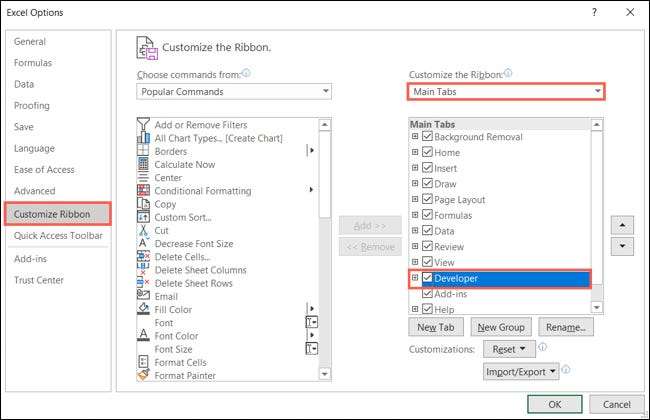
جب ایکسل کے اختیارات قریب ہوتے ہیں، تو آپ کو ڈویلپر ٹیب کو دیکھنا چاہئے.
ایکسل میں ایک فارم بنائیں
ڈویلپر ٹیب پر کنٹرول سیکشن کے سربراہ، آپ کے فارم جیسے ڈراپ ڈاؤن فہرستوں، بٹن، یا فہرست خانہ کے کنٹرول میں کنٹرول شامل کرنے کے لئے.
اپنے شیٹ پر ایک جگہ پر جائیں جہاں آپ ایک کنٹرول شامل کرنا چاہتے ہیں اور ڈراپ ڈاؤن تیر تیر پر کلک کریں. اس کنٹرول کو منتخب کریں جو آپ شامل کرنا چاہتے ہیں اور اس کے بعد اس کے سائز کو اپنی طرف متوجہ کرنے کے لئے پلس نشان استعمال کریں.

ایک مثال کے طور پر، ہم فارم کنٹرول کا استعمال کرتے ہوئے ایک ڈراپ ڈاؤن فہرست داخل کریں گے.
نوٹ: آپ بھی ایکسل میں ڈراپ ڈاؤن فہرست شامل کریں ڈیٹا کی توثیق کی خصوصیت کے ساتھ ساتھ A. انحصار ڈراپ ڈاؤن فہرست .
فارم کنٹرول سے کامبو باکس آئکن پر کلک کریں اور باکس کو ڈراؤ.
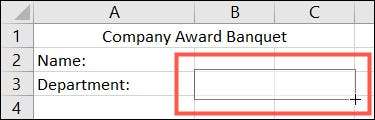
کامبو باکس کو منتخب کریں اور ربن کے کنٹرول سیکشن میں "پراپرٹیز" پر کلک کریں.
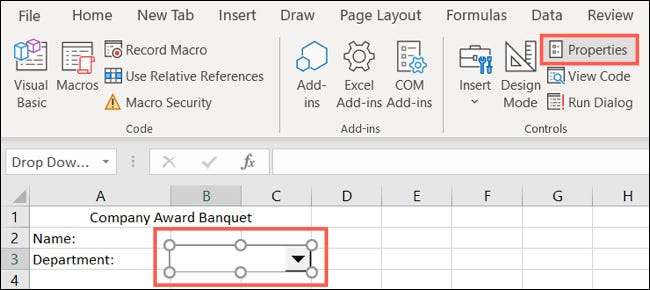
کنٹرول ٹیب پر، ان پٹ رینج درج کریں جو فہرست اشیاء پر مشتمل خلیات ہیں. آپ اس میدان کو آباد کرنے کے لئے خلیوں کے ذریعے بھی ڈریگ کرسکتے ہیں. "ٹھیک ہے" پر کلک کریں.
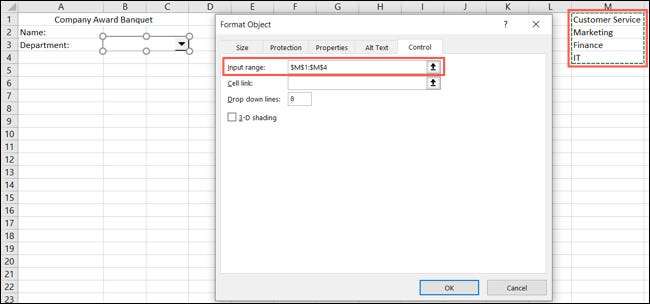
پھر آپ کو ایک اچھا اور صاف انتخابی فہرست ہے.
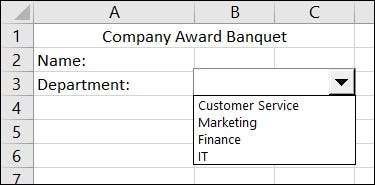
ایک اور مثال کے طور پر، ہم چیک باکسز کے ایک جوڑے داخل کریں جی ہاں اور نہیں کے لئے. فارم کنٹرول سے چیک باکس آئیکن پر کلک کریں اور پہلے چیک باکس کو ڈراؤ. چیک باکس کے آگے آپ چاہتے ہیں متن کو ایڈجسٹ کرنے کے لئے کافی وسیع سائز بنانے کے لئے اس بات کا یقین کریں.
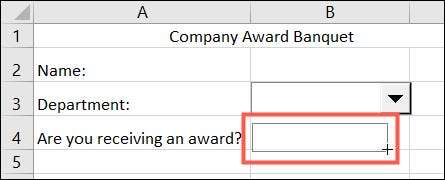
چیک باکس کنٹرول پر کلک کریں، "متن میں ترمیم کریں" کو منتخب کریں اور متن درج کریں جسے آپ ظاہر کرنا چاہتے ہیں.
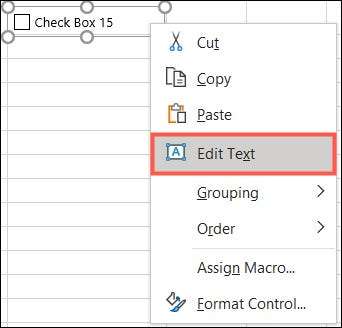
فارم کنٹرول کے لئے اضافی اختیارات کو ایڈجسٹ کرنے کے لئے، جیسے باکس کو غیر نشان زد کے طور پر ظاہر کرنے کے لئے، کنٹرول کا انتخاب کریں اور ربن میں "پراپرٹیز" پر کلک کریں. اپنا ایڈجسٹمنٹ بنائیں اور "ٹھیک" پر کلک کریں.
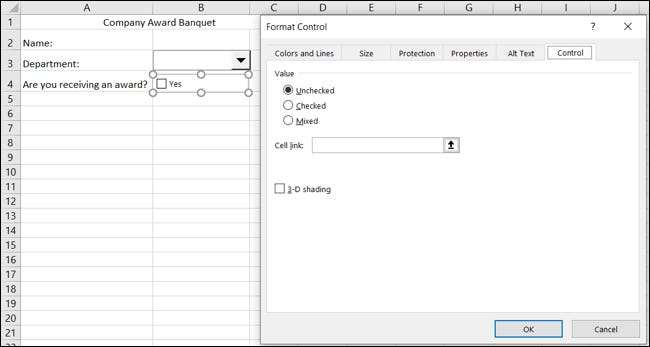
پھر ہم اپنے اگلے چیک باکس کو تخلیق کرنے کے لئے اسی عمل کی پیروی کرتے ہیں. اب ہماری شکل واقعی شکل لے رہی ہے!
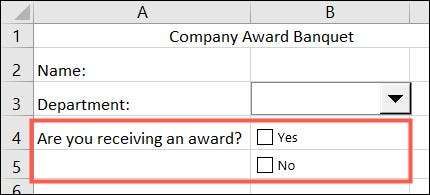
آپ ان قسم کے کنٹرولز کو اپنے فارم کے لۓ استعمال کرسکتے ہیں یا بٹن، سکرال سلاخوں، اور اختیار کے بٹن کی طرح دوسروں کو منتخب کرسکتے ہیں.
اپنے فارم کی حفاظت کرو
اگر آپ ڈیجیٹل طور پر فارم کا اشتراک کرنے کی منصوبہ بندی کرتے ہیں تو، آپ اسے متن اور کنٹرول میں ناپسندیدہ تبدیلیوں سے اس کی حفاظت کرنا چاہتے ہیں.
جائزے کے ٹیب پر جائیں اور ربن کے حفاظتی سیکشن میں "شیٹ کی حفاظت کریں" کو منتخب کریں.
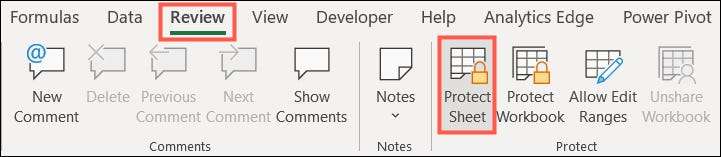
آپ چاہتے ہیں کہ تمام اختیارات منتخب کریں اور اختیاری پاس ورڈ شامل کریں. نوٹ کریں کہ اگر آپ پاس ورڈ کی ضرورت نہیں ہے تو، دوسرے صارف کو شیٹ کو غیر فعال کر سکتا ہے. "ٹھیک ہے" پر کلک کریں.
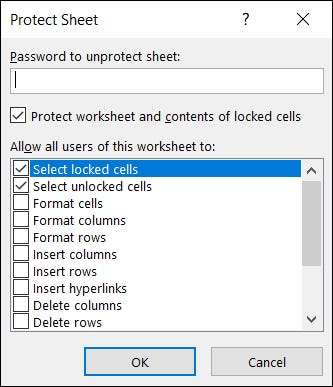
جب آپ اسپریڈ شیٹ کا اشتراک کرتے ہیں تو، دوسروں کو فارم کنٹرول استعمال کرنے کے قابل ہو جائے گا لیکن آپ کی حفاظت کے شیٹ میں ان یا دیگر اشیاء میں ترمیم نہیں کریں گے. اگر وہ کوشش کرتے ہیں تو، وہ ایک غلطی کا پیغام وصول کریں گے جو انہیں بتائیں کہ شیٹ محفوظ ہے.

اگر آپ اپنے فارم میں اضافی تبدیلییں کرنا چاہتے ہیں تو، جائزہ لینے کے ٹیب پر "غیر متوقع شیٹ" پر کلک کریں.
ان میں ترمیم کرنے سے مخصوص خلیات کو تالا لگا کرنے کے لئے مزید مدد کے لئے، ہمارے کس طرح کے لئے چیک کریں ایکسل میں تالا لگا سیل .







